Accueil > Dépannage > Manipulation du papier et problèmes d'impression > Problèmes de qualité d'impression
Problèmes de qualité d'impression
Si, après avoir consulté ce tableau, vous avez toujours besoin d’aide, consultez les plus récents conseils de dépannage sur support.brother.com/faqs.
| Problèmes | Suggestions |
|---|
| Qualité d’impression médiocre | Vérifiez la qualité d’impression. |
| Assurez-vous que le réglage Type de support dans les pilotes d'imprimante ou dans votre application, ou que le réglage Type de papier dans l'appareil correspond au type de papier que vous utilisez. |
| Veillez à ce que l'encre soit fraîche. Elles peuvent être bouchées dans les cas suivants :
|
| Assurez-vous que vous utilisez l'un des types de papier recommandés. |
| La température ambiante recommandée pour l’appareil est comprise se situe dans la plage 68 °F à 91,4 °F (20 °C à 33 °C). |
| Des lignes blanches apparaissent dans le texte ou les images. 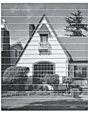 | Nettoyez la tête d’impression. |
| Vérifiez et ajustez l'alimentation papier.
|
| Essayez d’utiliser les types de papier recommandés. |
| Pour prolonger la durée de vie de la tête d'impression, optimiser l'utilisation de l'encre et maintenir la qualité d'impression, nous vous déconseillons de débrancher fréquemment l'appareil et/ou de laisser l'appareil débranché pendant des périodes prolongées. Nous vous recommandons d'utiliser |
| Des lignes sombres apparaissent à intervalles réguliers.  | Vérifiez et ajustez l'alimentation papier. |
| Impression de pages blanches. | Vérifiez la qualité d’impression. |
| Pour prolonger la durée de vie de la tête d'impression, optimiser l'utilisation de l'encre et maintenir la qualité d'impression, nous vous déconseillons de débrancher fréquemment l'appareil et/ou de laisser l'appareil débranché pendant des périodes prolongées. Nous vous recommandons d'utiliser |
| Caractères et lignes flous. 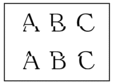 | Vérifiez l’alignement d’impression. |
| Modifiez les options d'impression. |
| Texte ou images imprimés en biais. | Assurez-vous que le papier est chargé correctement dans le bac à papier et que les guides-papier sont bien ajustés. |
| Assurez-vous que le couvercle d'élimination des bourrages est correctement fermé. |
| Des traînées ou des taches apparaissent en haut au centre de la page imprimée. | Assurez-vous que le papier n'est pas trop épais ni gondolé. |
| L’impression semble maculée ou l’encre semble couler. | Assurez-vous que vous utilisez les types de papier recommandés. Ne manipulez pas le papier tant que l’encre n’est pas sèche. |
| Assurez-vous que la surface d'impression est tournée vers le bas dans le bac à papier. |
| Si vous utilisez du papier photo, assurez-vous que le côté brillant du papier photo est orienté face vers le bas dans le bac et que vous avez défini le bon type de papier. Si vous imprimez une photo depuis votre ordinateur, configurez le type de support dans le pilote d'imprimante ou dans l’application que vous utilisez pour imprimer. |
| L'encre fait des taches ou ne sèche pas bien lorsque vous utilisez du papier photo glacé. | Veillez à vérifier les deux faces du papier. Placez la surface brillante (surface d'impression) vers le bas. |
| Si vous utilisez du papier photo glacé, assurez-vous que vous avez défini le bon type de papier. |
| Des taches apparaissent au verso ou au bas de la page. | Assurez-vous que le cylindre de l'imprimante n’est pas maculé d’encre. |
| Veillez à utiliser le volet du support papier. |
| Assurez-vous que les rouleaux d'alimentation du papier ne sont pas maculés d’encre. |
| Les impressions sont froissées. | Windows : Dans le pilote d'imprimante, choisissez l'onglet Avancé, cliquez sur Autres options d'impression, puis cliquez sur Paramètres de couleur avancés. Désélectionnez la case à cocher Impression bidirectionnelle. |
| Des traînées ou des taches apparaissent sur le verso de la page en impression recto-verso automatique. | Windows : Sélectionnez l'option Réduire les traînées dans les propriétés ou préférences du pilote d'imprimante. |





